Windows 11에서 가장 최근의 자격 증명 메시지를 입력하려면 여기를 클릭하십시오.
Windows 11/10 이 계속 최신 암호를 묻는 메시지가 표시되는 경우 – 가장 최근의 암호 또는 자격 증명을 입력하려면 여기를 클릭하십시오. Microsoft 계정에 다시 로그인(Click here to enter your most recent password or credential, Your Microsoft account needs you to sign in again) 해야 합니다. 문제.

(Click)가장 최근의 자격 증명을 입력하려면 여기를 클릭 하세요.
비밀번호를 한 번 입력하면 메시지가 사라지는지 확인할 수 있습니다. 그러나 그렇지 않은 경우 다음을 시도해야 합니다.
Windows 10 에서 '제어판'을 열고 사용자 계정(User Accounts) 으로 이동합니다 .
자격 증명 관리자 를 연 다음 Windows 자격 증명(Windows Credentials) 을 선택합니다 . 아래로 스크롤하여 일반 자격 증명(Generic Credentials) 을 찾습니다 .
그런 다음 MicrosoftAccount:user=(email address) 를 찾아 드롭다운 화살표를 눌러 필요한 Microsoft 사용자 계정을 확장합니다.
인터넷(Internet) 또는 네트워크 주소, 이메일(Email) , 사용자 이름(Username) , 비밀번호(Password) 와 같은 모든 지원 정보 가 표시됩니다.
' 제거'(Remove’) 를 선택하고 컴퓨터를 다시 시작합니다.
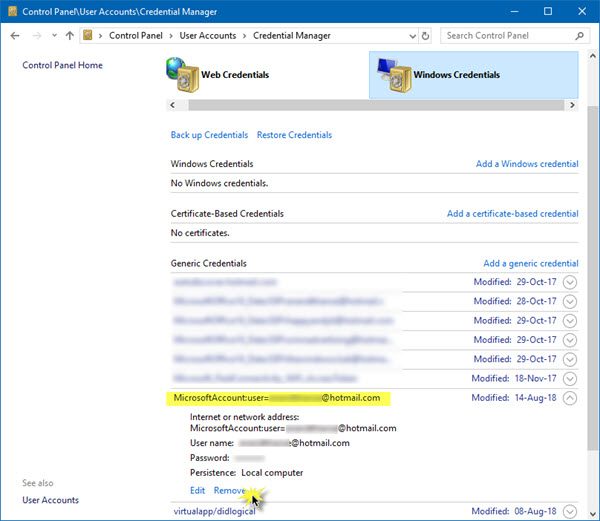
다시 시작하면 올바른 새 MicrosoftAccount:user=(email address) 가 자동으로 생성되며 이후에는 성가신 프롬프트가 다시 표시되지 않습니다.
Hope this works for you!
팁(TIP) : 여기 에서 Windows 10에서 Windows에 현재 자격 증명이 필요합니다(Windows needs your current credentials) 오류 메시지에 대해 읽을 수 있습니다.
Related posts
Windows 10에서 암호를 재설정하는 방법
Ophcrack LiveCD Free Download : Recover Windows 암호
수 없습니다 로그인에 Windows 10 | Windows login and password problems
Windows 10에서 다음 Login에서 Account Password을 변경하도록 강요합니다
Context Menu 편집자 : Add, Remove Context Menu Windows 11의 항목
Mail app에서 email account에서 로그 아웃하는 방법 Windows 11
Business and Enterprise 용 Windows 11 - New 특징
Windows 11를 설치하는 동안 PC가 TPM 2.0 오류를 지원해야합니다 수정
Windows 11 Reigstry Editor을 사용하여 Top Top로 이동하는 방법
Windows 11에서 Taskbar size을 변경하는 방법
Checkit Tool이 Windows 11을 지원하지 않는 이유를 알려줍니다
Windows 11에서 Microsoft Teams에서 Theme을 변경하는 방법
이 PC는 Windows 11을 실행할 수 없습니다 - 수정하십시오!
Windows 11에서 텍스트 제안을 활성화 또는 비활성화하는 방법
Windows 11의 Edition이 업그레이드 될 것인가?
Windows 11에서 Taskbar Icons에서 Badges을 숨기는 방법
Windows 11을 지원하는 칩셋과 마더 보드 operating system
Windows 11 Release Date, Price, Hardware Requirements
Windows 11에서 Insider Channel을 전환하는 방법
Windows 11에서 Webcam Brightness를 조정하는 방법
